Eclipseを日本語化する手順です
手順
①以下URLにアクセスする。
http://mergedoc.sourceforge.jp/
②アクセスしたサイトから日本語化モジュールをダウンロードする
「Pleiades All in One ダウンロード」と「Pleiades プラグイン・ダウンロード」がありますが、 前者はEclipseも含んでいるため、既にEclipseがあれば後者の方からダウンロードしてください。
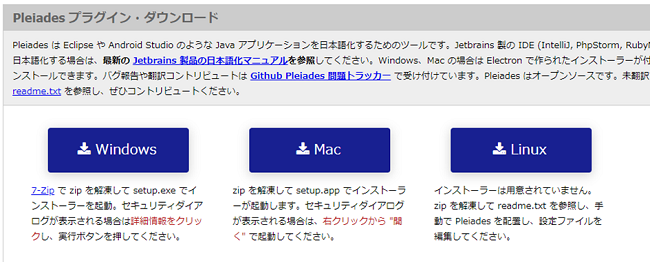
日本語化モジュールのみのダウンロードは上記ボタンです。
③ダウンロードした「pleiades-win.zip」を解凍して、中にある「setup.exe」を実行し、開いた画面の「選択」ボタンをクリックする。
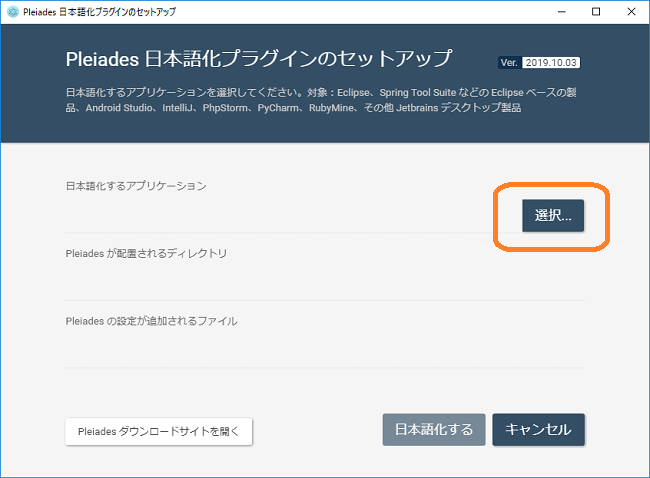
④以下の画面が表示されたら「選択」ボタンを押して、Eclipseモジュール「eclipse.exe」を選択する
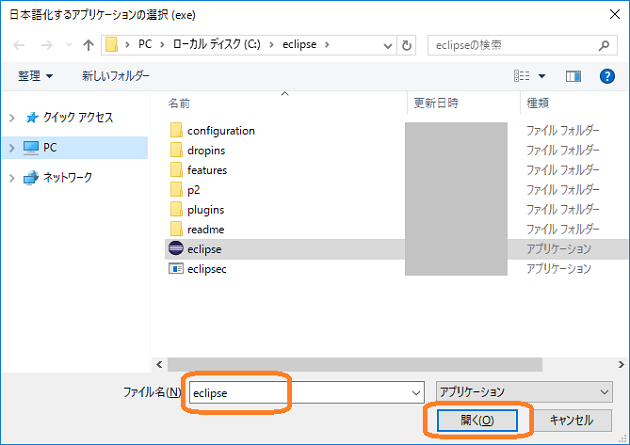
上記はeclipse.exeが「C:¥eclipse」フォルダにある例です。
⑤こんな画面になったら、「日本語化する」ボタンをクリックする
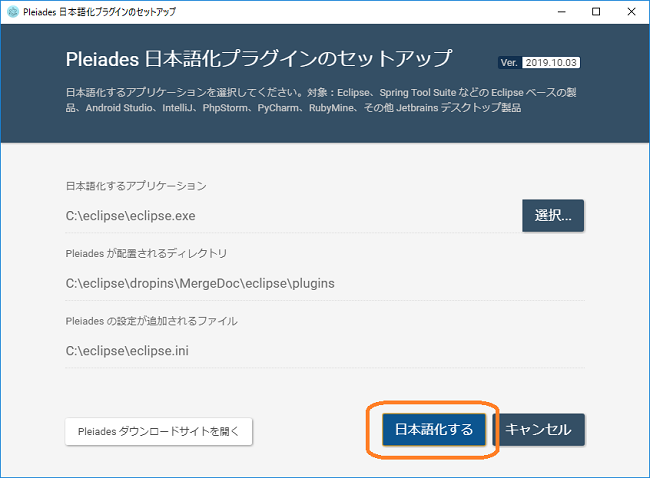
⑥この画面が表示されたら日本語化成功です。
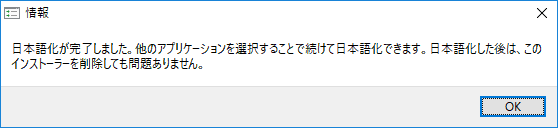
⑦以下の画面で「終了」を押せば完了です。
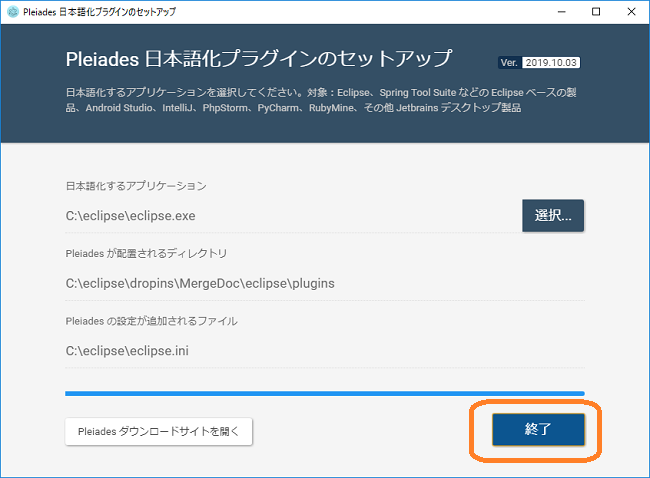
⑦普段Eclipseを起動するには「eclipse.exe」を実行しますが、日本語化が完了した後の1回だけは「eclipse.exe -clean」で起動してください。
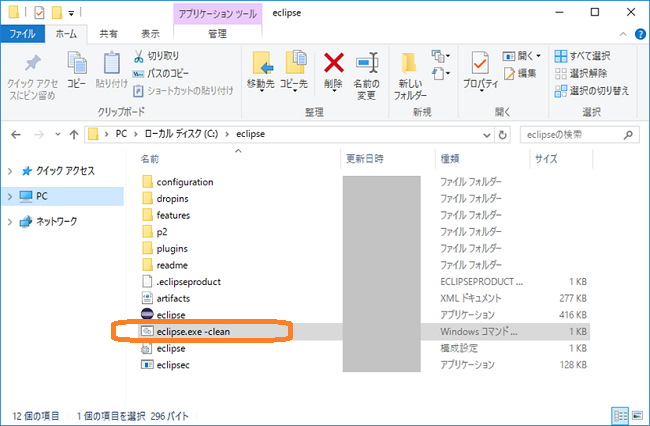
「eclipse.exe -clean」eclipse.exeと同じフォルダにあります。ここから実行する理由はEclipseのPluginなどの設定を初期化して初めからきれいに読み直すようにするためです。
関連項目
- Eclipse日本語化モジュールダウンロードサイト
http://mergedoc.sourceforge.jp/

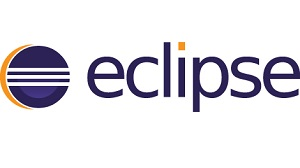
コメント